Содержание:
Шаг первый
Запуск модуля «Редактор каналов» системы SIMPLight. Установка свойств «Modbus сервер. Состояние» и «Modbus сервер. Адрес\Настройка» для выбранных каналов.
Скажем сразу, что никто не ограничивает Вас в выборе количества каналов при использовании сервиса OwenCloud. Но! На этапе обучения по использованию сервиса настоятельно рекомендуется ограничиться тремя каналами для освоения работы с OwenCloud.
Итак, стартовая позиция выглядит так: в модуле «Редактор каналов» загружен демо-проект (поставляется с free-версией системы SIMPLight). На первом шаге выбираем три канала, текущее содержимое которых будем передавать с OwenCloud. Это будут каналы с наименованиями: «Уровень», «Расход», «Заслонка».
| Сервис OwenCloud накладывает ограничения в использовании типов переменных, передаваемых в облако. А именно, не поддерживаются переменные следующих типов: «String», «Time», «DateTime». В свою очередь, система SIMPLight не поддерживает передачу в сервис OwenCloud переменных следующих типов: «Double», «LongWord», «Int64». |
Устанавливаем свойство «Modbus сервер. Состояние» канала «Уровень». Для этого достаточно установить флаг в строке «Состояние».

В строке свойства «Состояние» надпись «Отключено» изменится на надпись «Включено». Ниже свойства «Modbus сервер. Состояние» появятся два новых свойства: «Modbus сервер. Адрес/Настройка», «Modbus сервер. Только чтение».

В строке свойства «Modbus сервер. Адрес/Настройка» вводим адрес «0х2710». Его можно ввести непосредственно в позиции, где будет высвечиваться надпись «0х0000». А можно нажать на кнопку «...», и оказавшись в карте регистров «Modbus сервер», изменить поле в правой части карты регистров.

Для этого необходимо кликнуть правой клавишей мыши на поле с содержимым «0х0000» и ввести цифры «0х2710». После этого необходимо нажать кнопку «Enter», сообщив программе о том, что изменения адреса регистра для канала «Уровень» произведены.

На этом все необходимые параметры для канала «Уровень» выполнены, и канал готов для взаимодействия с сервисом OwenCloud.
Теперь самостоятельно выполните вышеприведенные действия для каналов «Расход» и «Заслонка». Если все будет сделано правильно, то в итоге в карте регистров должна наблюдаться такая картина.

Если это не так, то вернитесь в начало пункта 1 и выполните все действия заново. Если же вы добились похожей картинки, обратите внимание на кнопку "Экспорт в Owen cloud".
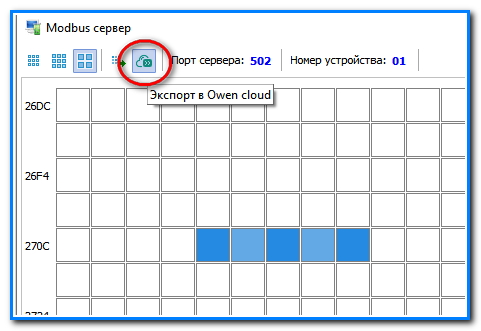
После нажатия на эту кнопку на экране появится стандартное диалоговое окно, в котором следует указать место для сохранения файла с расширением ".json". Имя файла ("owenConfig") можно не менять. Следует запомнить месторасположения этого файла, поскольку он нам понадобится на 5-м шаге. Внутри файла запомнились все наши адреса регистров и портов, и эта информация в дальнейшем окажется весьма полезной, поскольку убережет от ошибок ручного ввода на последнем шаге настройки взаимодействия с сервисом OwenCloud.
| Сервис OwenCloud накладывает ограничения в использовании адресов карты регистров. А именно, запрещены к использованию следующие два диапазона: «61696 (0xF100) – 61704 (0xF108)», «61728 (0xF120) – 61737 (0xF129)». Эти диапазоны зарезервированы под системные данные шлюза сервиса OwenCloud. |
Примечание
| Программа шлюза осуществляет опрос SCADA-системы по заданному пользователем ip-адресу и порту (при этом адрес устройства не подлежит изменению и должен быть «1») и передает в облачный сервис по порту 28502. В случае возникновения проблем со связью убедитесь, что порты доступны для обмена и не блокируются защитными программами (антивирус, брандмауэр, Firewall). |
| << Описание сервиса | Шаг второй >> |
